Heim >Betrieb und Instandhaltung >Nginx >Acht mysteriöse Verwendungen des „!'-Operators in Linux-Befehlen
Acht mysteriöse Verwendungen des „!'-Operators in Linux-Befehlen
- PHPznach vorne
- 2023-06-27 12:51:021459Durchsuche
Die Verwendung der meisten Linux-Befehle, die das „!“-Symbol verwenden, kann in verschiedenen Shells variieren. Während die von mir bereitgestellten Beispiele normalerweise in Bash-Shells verwendet werden, verfügen einige andere Linux-Shells möglicherweise über andere Implementierungen oder unterstützen bestimmte Verwendungen des „!“-Symbols möglicherweise überhaupt nicht.
Lassen Sie uns in die überraschenden und mysteriösen Verwendungen des „!“-Symbols in Linux-Befehlen eintauchen.

1. Führen Sie Befehle aus dem Verlauf mithilfe der Befehlsnummer aus.
Ein nützlicher Tipp ist, dass Sie historische Befehle von zuvor ausgeführten Befehlen finden und erneut ausführen können. Ermitteln Sie zunächst die Nummer des Befehls, indem Sie den Befehl „history“ ausführen.
linuxmi@linuxmi:~/www.linuxmi.com$ history
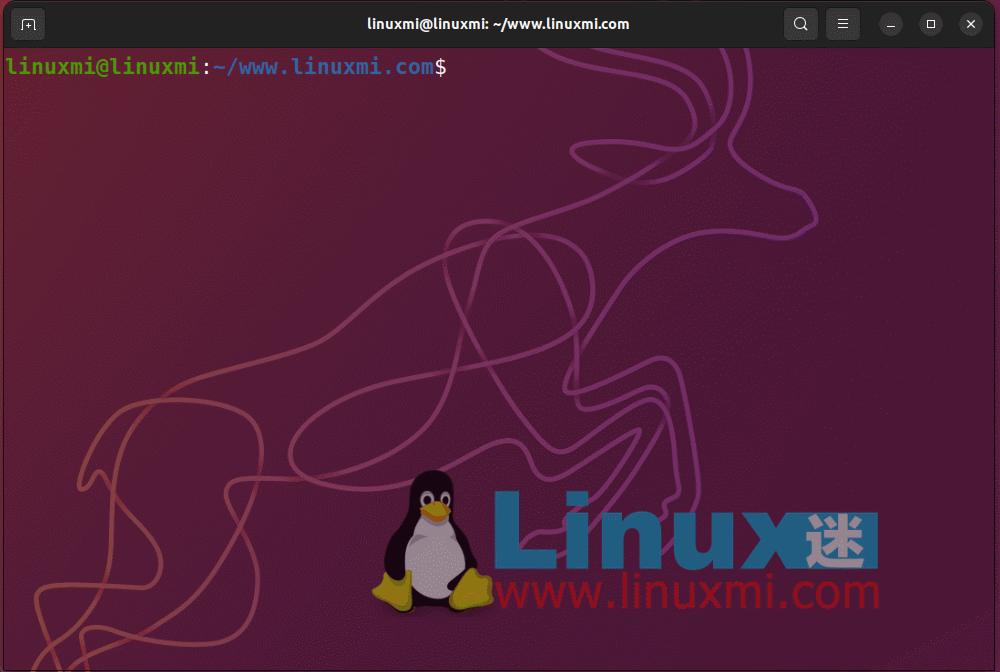
Zuletzt ausgeführte Befehle unter Linux finden
Um einen Befehl aus dem Verlauf nach Befehlsnummer auszuführen, können Sie das Symbol „!“ gefolgt von der Befehlsnummer verwenden, wie unten gezeigt.
$ !58
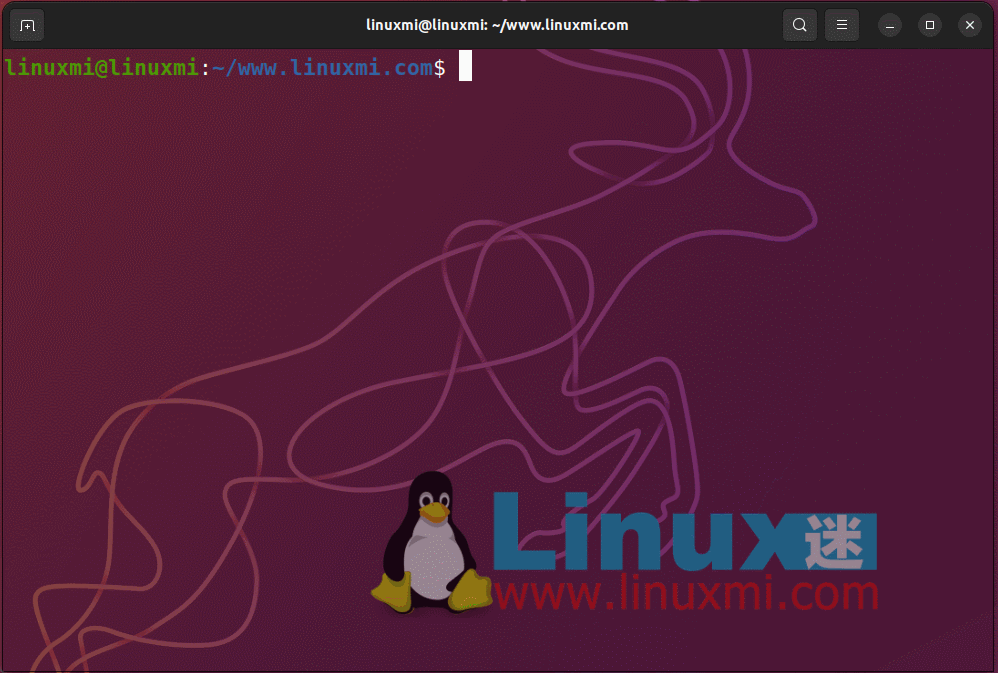
Befehl nach Befehlsnummer ausführen
Wenn Sie den obigen Befehl ausführen, wird der Befehl in Zeile 58 im Verlauf ausgeführt.
Bitte beachten Sie, dass die tatsächliche Befehlsnummer je nach Ihrem Befehlsverlauf variieren kann. Mit dem Befehl „history“ können Sie eine Liste der Befehle und deren Zeilennummern anzeigen.
2. Zuvor ausgeführte Befehle unter Linux ausführen
Sie können zuvor ausgeführte Befehle in der Reihenfolge ausführen, in der sie ausgeführt werden. Die letzte Befehlsausführung wird als -1 dargestellt, die vorletzte als -2 vom letzten zum letzten. Der siebte ist -7 und so weiter. Sie können !-n verwenden, wobei n die reziproke Zahl des Befehls ist, den Sie zitieren möchten. Wie unten gezeigt: Führen Sie den Befehl unter Linux erneut aus. , also führe ich den folgenden Befehl aus:
$ history$ !-3$ !-6$ !-10
Dann wurde mir klar, dass ich den Befehl „ls -l“ ausführen sollte, um zu sehen, welche Dateien ausführbar sind. Anstatt den gesamten Befehl erneut einzugeben, übergeben Sie einfach die im vorherigen Befehl übergebenen Parameter an diesen neuen Befehl, wie folgt: 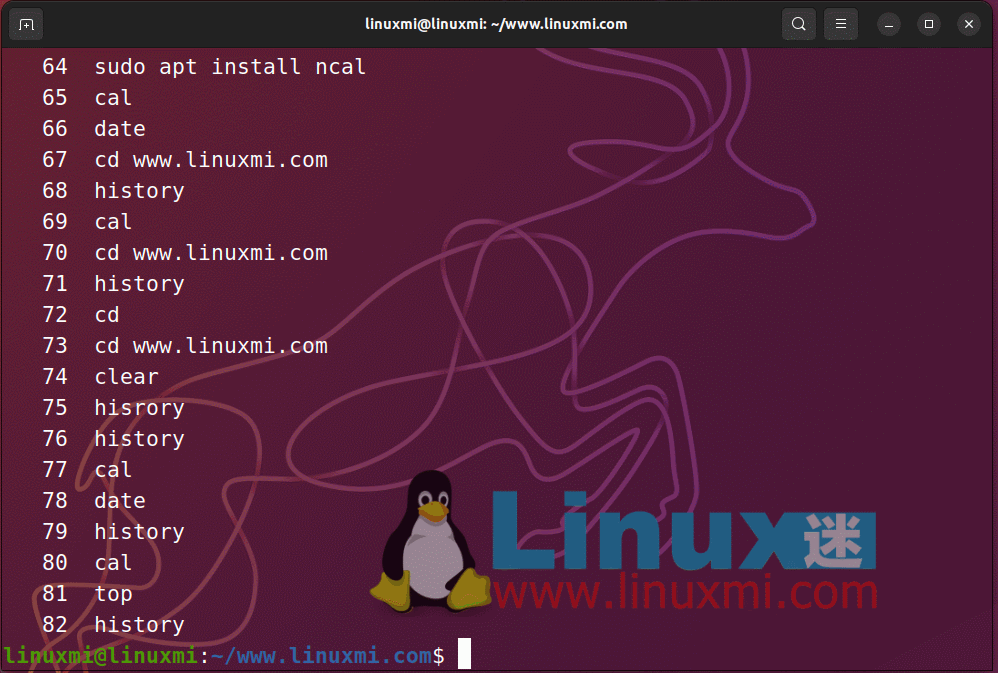
$ ls /home/linuxmi/snap
Hier übergibt '!$' die im vorherigen Befehl übergebenen Parameter an diesen neuen Befehl.
4. So gehen Sie mit zwei oder mehr Parametern im Befehl umAngenommen, ich erstelle eine Textdatei mit dem Namen 1.txt auf dem Desktop.
$ ls -l !$
Kopieren Sie es dann mit dem Befehl cp und dem vollständigen Pfad in das Verzeichnis „/home/avi/Downloads“. 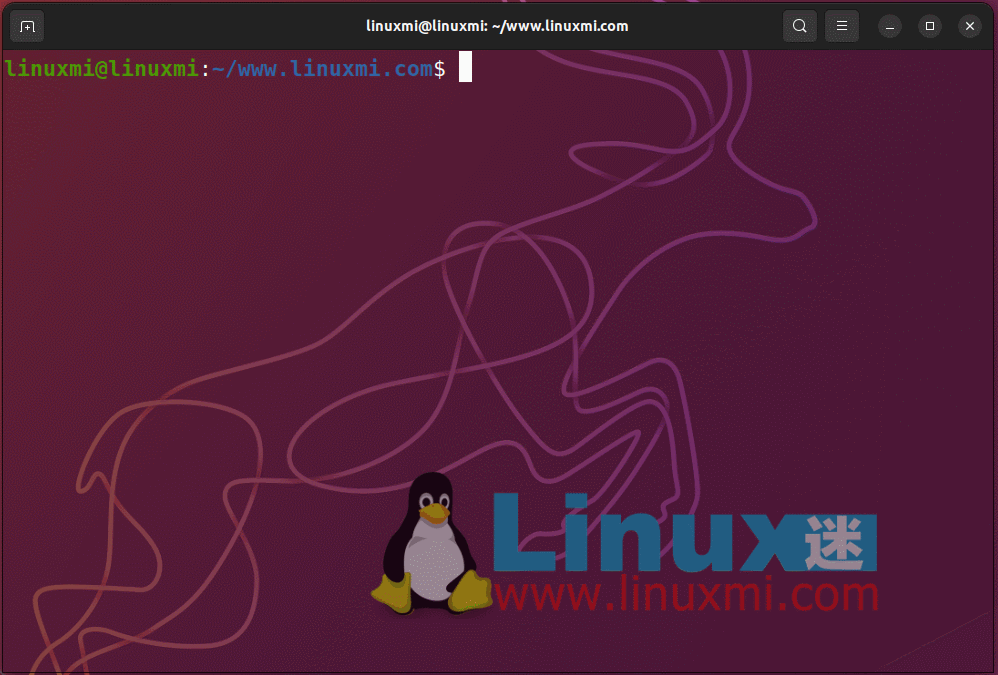
linuxmi@linuxmi ~/www.linuxmi.com% touch /home/linuxmi/linuxmi.goJetzt übergeben wir zwei Parameter im cp-Befehl. Die erste ist „/home/avi/Desktop/1.txt“ und die zweite ist „/home/avi/Downloads“. Wir können zwei Parameter auf unterschiedliche Weise drucken, indem wir den Echo-Befehl ausführen und unterschiedliche Parameter verwenden.
linuxmi@linuxmi ~/www.linuxmi.com% cp /home/linuxmi/linuxmi.go /home/linuxmi/goBitte beachten Sie, dass der erste Parameter als „!^“ angezeigt werden kann, während andere Parameter durch Ausführen von „![Befehlsname]:[Parameternummer]“ gedruckt werden können.
Im obigen Beispiel ist der erste Befehl „cp“ und der zweite Parameter muss gedruckt werden. Daher „!cp:2“. Wenn Sie für den xyz-Befehl mit 5 Parametern den 4. Parameter benötigen, können Sie „!xyz:4“ verwenden und diesen Parameter nach Bedarf verwenden. Alle Parameter sind über „!*“ erreichbar.
Verarbeitung von zwei oder mehr Parametern
5. Führen Sie kürzlich ausgeführte Befehle basierend auf bestimmten Schlüsselwörtern aus.Wir können kürzlich ausgeführte Befehle basierend auf Schlüsselwörtern ausführen. Die Details sind wie folgt:
linuxmi@linuxmi ~/www.linuxmi.com% echo "第一个参数是:!^"echo "第一个参数是:/home/linuxmi/linuxmi.go"第一个参数是:/home/linuxmi/linuxmi.golinuxmi@linuxmi ~/www.linuxmi.com% echo "第二个参数是:!cp:2"echo "第二个参数是:/home/linuxmi/go"第二个参数是:/home/linuxmi/go
Hier haben wir den Befehl ls verwendet, jedoch mit unterschiedlichen Optionen und unterschiedlichen Ordnern. Um die Konsole sauber zu halten, senden wir außerdem die Ausgabe jedes Befehls an „/dev/null“. 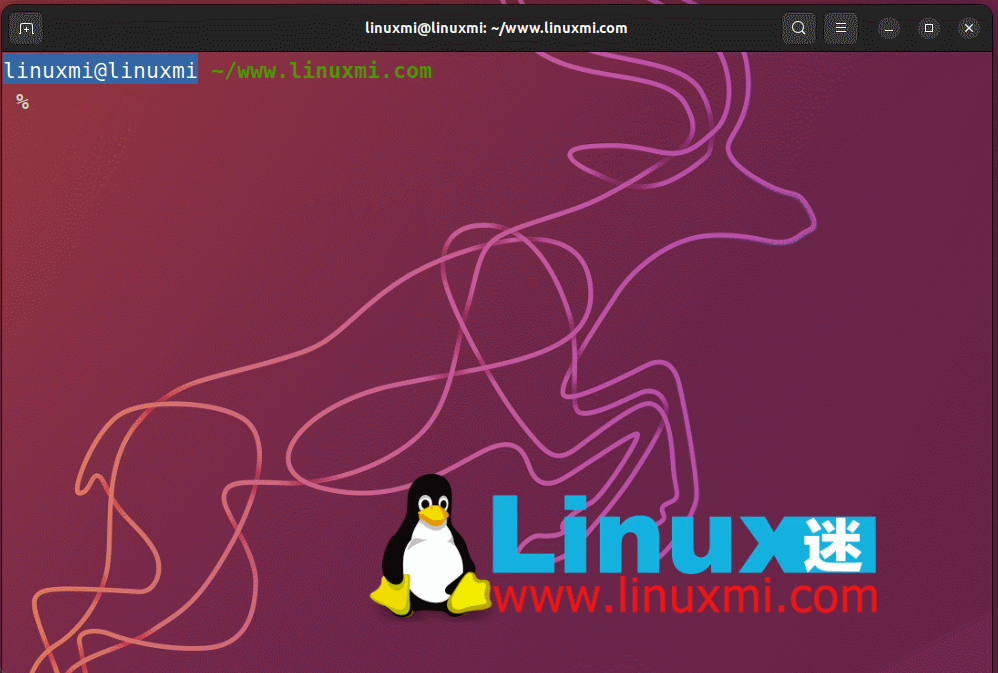
$ ! ls [Command 1]$ ! ls -l [Command 2] $ ! ls -la [Command 3]$ ! ls -lA [Command 4]
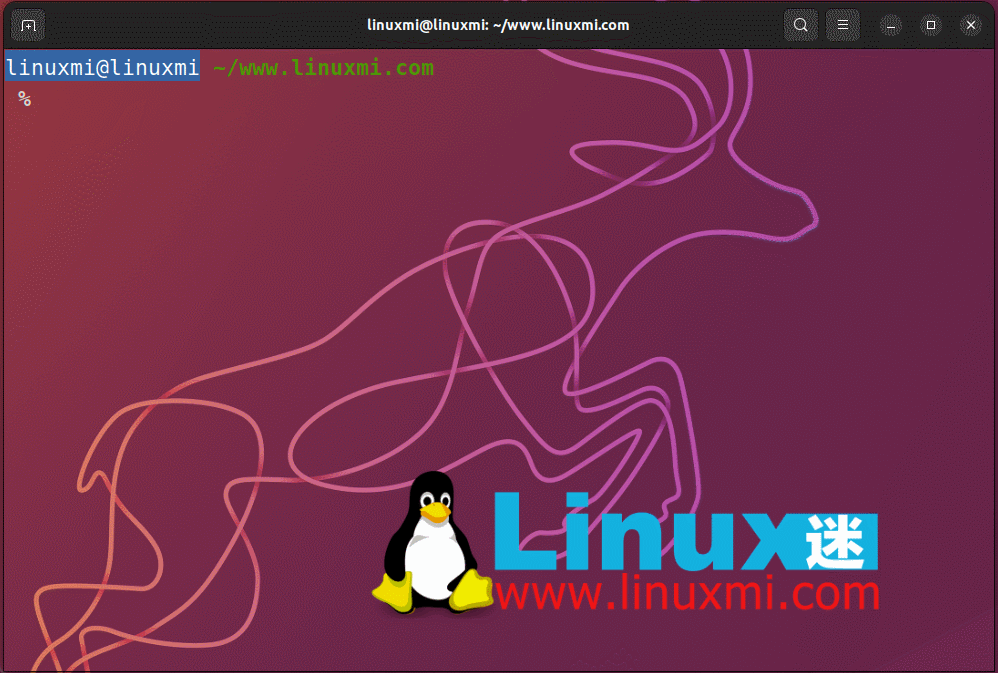
检查输出,你会惊讶地发现你正在运行已经执行过的命令,只是使用了ls关键词。
6、在Linux中重复上次执行的命令
你可以使用(!!)操作符来运行/修改你上次执行的命令,这是一个简写符号,允许你引用在命令行中执行的上一个命令。
例如,我运行了一个单行脚本来查找Linux机器的IP地址:
$ ip addr show | grep inet | grep -v 'inet6'| grep -v '127.0.0.1' | awk '{print $2}' | cut -f1 -d/
然后突然我发现我需要将上述脚本的输出重定向到一个名为ip.txt的文件中,那么我该怎么办呢?我需要重新输入整个命令并将输出重定向到文件吗?好吧,一个简单的解决方案是使用上箭头键来调出上一条命令,并在末尾添加’> ip.txt’来将输出重定向到文件。
$ ip addr show | grep inet | grep -v 'inet6'| grep -v '127.0.0.1' | awk '{print $2}' | cut -f1 -d/ > ip.txt
感谢上箭头键的救命作用。现在考虑以下情况,下次我运行下面的单行脚本。
ifconfig | grep "inet addr:" | awk '{print $2}' | grep -v '127.0.0.1' | cut -f2 -d:
当我运行脚本时,bash提示返回了一个错误,信息为“bash: ifconfig: command not found”,我很容易猜到我以一个普通用户的身份运行了这个命令,而它应该以root身份运行。
那么解决办法是什么呢?登录为root然后重新输入整个命令是很困难的!在上一个示例中的(上箭头键)在这里也无法帮助。所以,要调用用户的最后一个命令,需要输入“!!”(不需要引号)
su -c “!!” root
这里的su是切换用户的命令,root是要切换到的用户,-c是以指定的用户身份运行命令的选项,最重要的部分是!!将被替换为上次运行的命令。是的!你需要提供root密码。
7、使用’!’操作符删除除一个文件之外的所有文件
在Linux中,’!’操作符(也称为”bang”操作符)用于历史扩展,它允许你引用先前的命令并对其执行各种操作。要从目录中删除除了特定文件(important_file.txt)之外的所有文件,可以使用带有’!’操作符的rm命令,如下所示。
$ rm !(important_file.txt)
要从文件夹中删除除了扩展名为’.pdf’之外的所有文件类型。
$ $ rm !(*.pdf)
8、检查Linux中的目录是否存在
在这里,我们将使用’! -d’来验证目录是否存在,如果目录不存在,则紧随其后的是逻辑与操作符(&&),打印出目录不存在,如果目录存在,则紧随其后的是逻辑或操作符(||),打印出目录存在。
逻辑是,当[ ! -d /home/linuxmi/linuxmi.com ]的输出为0时,它将执行逻辑与之后的内容,否则它将转到逻辑或(||)并执行逻辑或之后的内容。
$ [ ! -d /home/linuxmi/linuxmi.com ] && printf '\nno such /home/linuxmi/linuxmi.com directory exist\n' || printf '\n/home/linuxmi/linuxmi.com directory exist\n'
类似于上面的条件,但是如果所需目录不存在,它将退出命令。
$ [ ! -d /home/linuxmi/linuxmi.com] && exit
在脚本语言中的一般实现,如果所需目录不存在,它将创建一个目录。
[ ! -d /home/linuxmi/linuxmi.com] && mkdir /home/linuxmi/linuxmi.com
Das obige ist der detaillierte Inhalt vonAcht mysteriöse Verwendungen des „!'-Operators in Linux-Befehlen. Für weitere Informationen folgen Sie bitte anderen verwandten Artikeln auf der PHP chinesischen Website!

